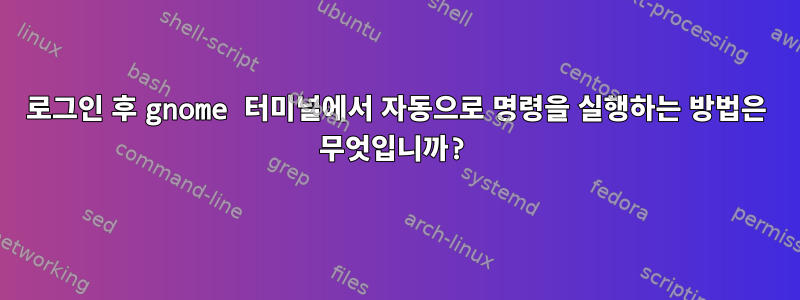
로그인할 때마다 gnome-terminal의 특정 탭에서 특정 명령을 실행합니다. 이것은 지루한 과정인데 자동화할 수 있습니까?
답변1
예, 방법이 있습니다. 특정 프로필을 사용하여 탭을 시작하려면 gnome-terminal에 지시해야 합니다. 이러한 프로필은 원하는 명령으로 셸을 시작하도록 설정되어야 합니다.
먼저 를 실행할 스크립트(또는 실행 프로그램 아이콘)를 만들어야 합니다 gnome-terminal --tab-with-profile=Dev. "Dev"는 생성할 프로필의 이름이므로 원하는 이름으로 바꾸세요. 또한 --tab-with-profile원하는 만큼 을 지정할 수 있습니다. 각각에 대해 하나의 탭이 열립니다.
이제 방금 참조한 구성 파일이 필요합니다. 메뉴에서 열어서 찾아보면 gnome-terminal생성 됩니다 . Edit->Profiles...새 프로필을 만들고 이전 단계에서 지정한 이름을 지정합니다. 다음으로 기본 설정을 지정해야 합니다. 새로 생성된 프로필을 강조 표시하고 편집 버튼을 클릭합니다. 프로필 기본 설정 대화 상자가 열리면 "제목 및 명령" 탭을 활성화하고 "사용자 지정 명령 실행..."을 선택한 다음 관련 텍스트 상자에 입력합니다 sh -c "ENV=$HOME/.dev_profile sh". 물론 원하는 경로에 따라 ENV를 설정할 수 있습니다. 다음 단계에 대해 일관성을 유지하기 때문입니다. 그러면 sh가 시작되어 그 안의 모든 명령이 실행됩니다.$HOME/.dev_profile
다음으로 쉘 구성 파일을 생성해야 합니다. 따라서 $HOME/.dev_profile(또는 이전 단계에서 지정한 파일)을 편집하십시오. 여기에 원하는 명령을 입력하면 쉘이 시작될 때 실행됩니다. .bashrc처럼 처리하면 대체됩니다. .bashrc 설정 방법에 따라 source $HOME/.bashrc일반 sh 구성 파일에서 구성 파일의 모든 기능을 복사할 수 있습니다.
답변2
--tab-with-profile이 옵션을 여러 번 지정하고 매번 -e탭에서 실행할 명령을 지정하여 동일한 gnome-terminal 명령줄에서 여러 명령을 시작할 수 있습니다 . 여러 개의 창을 사용할 수도 있습니다 --window-with-profile. 예를 들어, 다음 명령은 각각 두 개의 탭이 있는 두 개의 창을 시작합니다. 첫 번째 창은 각 탭에서 bash를 실행하고 환경 변수를 TAB1 또는 2로 설정합니다. 두 번째 창은 한 탭에서 bash를 실행 htop하고 iotop다른 창은 한 탭에서 실행합니다. sh어떤 이유로든 정확한 견적을 포함한 명시적인 호출이 필요합니다.
gnome-terminal --tab-with-profile="Default" -e 'sh -c '\''export TAB=1; exec bash'\' \
--tab-with-profile="Default" -e 'sh -c '\''export TAB=2; exec bash'\' \
--window-with-profile="Default" -e 'htop' \
--tab-with-profile="Default" -e 'iotop'
로그인할 때 특정 명령을 실행하려면 해당 명령을 쉘 스크립트에 넣으십시오(예 ~/bin/my_gnome_login_commands: Gnome 메뉴 시스템/기본 설정/시작 응용 프로그램에 등록). 또는 ~/.config/autostart/my_commands.desktop다음 내용으로 파일을 생성하십시오.
[Desktop Entry]
Type=Application
Exec=/home/tshepang/bin/my_gnome_login_commands
Hidden=false
NoDisplay=false
X-GNOME-Autostart-enabled=true
(홈 디렉토리의 전체 경로를 사용해야 하며 Exec=, 사용할 수 없습니다 ~.)
(이 답변은 Gnome 2.30을 사용하여 Ubuntu 10.04에서 테스트되었습니다. Gnome은 때때로 호환성을 깨기 때문에 다른 버전에서는 작동할 수도 있고 작동하지 않을 수도 있습니다.)
답변3
나는 여기서 많은 것을 본다. 어쩌면 당신은 이것들이 필요하지 않을 수도 있습니다.
다음은 Oracle 5.9 Linux에서 수행한 단계입니다.
- 데스크탑에 gnome 터미널 아이콘을 만듭니다.
- 그놈 터미널을 엽니다.
- 편집 -> 프로필로 이동하세요.
- 기본 프로필을 선택하고 편집을 클릭합니다.
- "제목 및 명령" 탭으로 이동합니다.
- 로그인 셸로 명령 실행 옵션을 선택합니다.
- 닫기 버튼을 클릭하세요.
이것은 나에게 효과적입니다. 물론 제 경우에는 그냥 .profile을 실행하여 터미널 환경을 설정하고 싶습니다.


